Como Baixar Todos os Vídeos de um Canal do YouTube
Se você é um usuário frequente do YouTube, provavelmente tem vários vídeos favoritos nos canais do YouTube onde está inscrito e pode querer salvar alguns (ou todos). No entanto, o YouTube não oferece recursos ou ferramentas para baixar vídeos diretamente. E se você quiser guardar esses vídeos para assisti-los mais tarde? É possível baixar todo o conteúdo de um canal em lote e salvá-lo no seu PC?
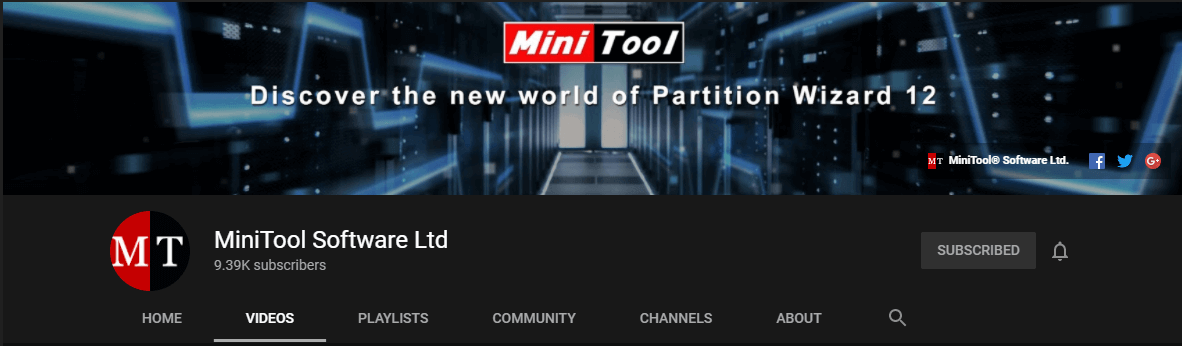
Agora você pode fazer download de todo o conteúdo dos seus canais favoritos de uma só vez. Aqui estão algumas maneiras bastante fáceis de baixar todos os vídeos de um canal do YouTube.
Como Baixar Todos os Vídeos de um Canal Do Youtube Facilmente
- Use o MiniTool uTube Downloader
- Use o Youtube Multi Downloader
- Use o Youtube-DL
Continue lendo para ver os detalhes desses três métodos.
#1. Use o MiniTool uTube Downloader
O MiniTool uTube Downloader é um downloader gratuito e seguro de vídeos do YouTube para desktop projetado pela MiniTool, e uma das melhores escolhas para baixar todos os vídeos de um canal do YouTube. Ele consegue baixar até 100 vídeos do mesmo canal em MP4/WebM de uma só vez.
Como baixar todos os vídeos de um canal do YouTube usando o MiniTool uTube Downloader? Consulte o tutorial a seguir.
Passo 1: Inicie o MiniTool uTube Downloader em sua interface gráfica principal.
MiniTool uTube DownloaderClique para baixar100%Limpo e seguro
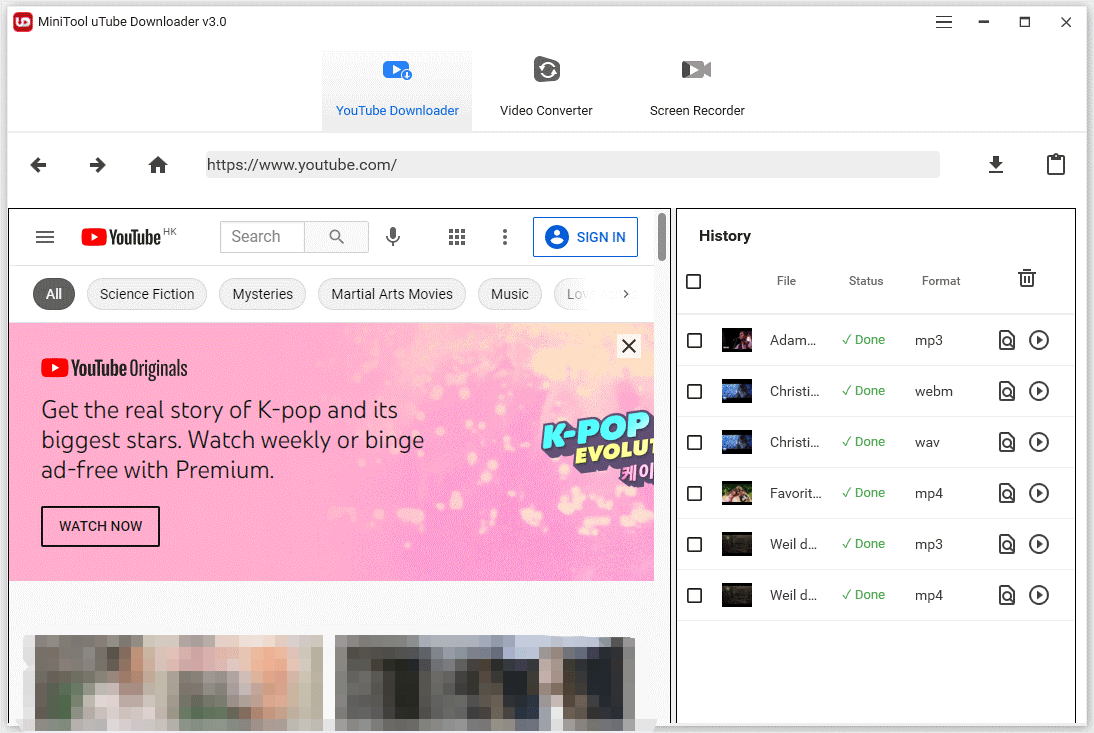
Passo 2: Altere as configurações de download para reduzir o tempo de download.
- Clique no ícone de três linhas no canto superior direito da interface e escolha a opção Configurações.
- Na janela Configurações, clique no botão Procurar para selecionar a pasta que você acabou de criar para salvar os vídeos do YouTube.
- Abra o menu suspenso de Download atual máximo e escolha um número para o menu. Se houver muitos vídeos no canal do YouTube, escolha o número mais alto.
- Clique no botão OK para salvar a alteração.
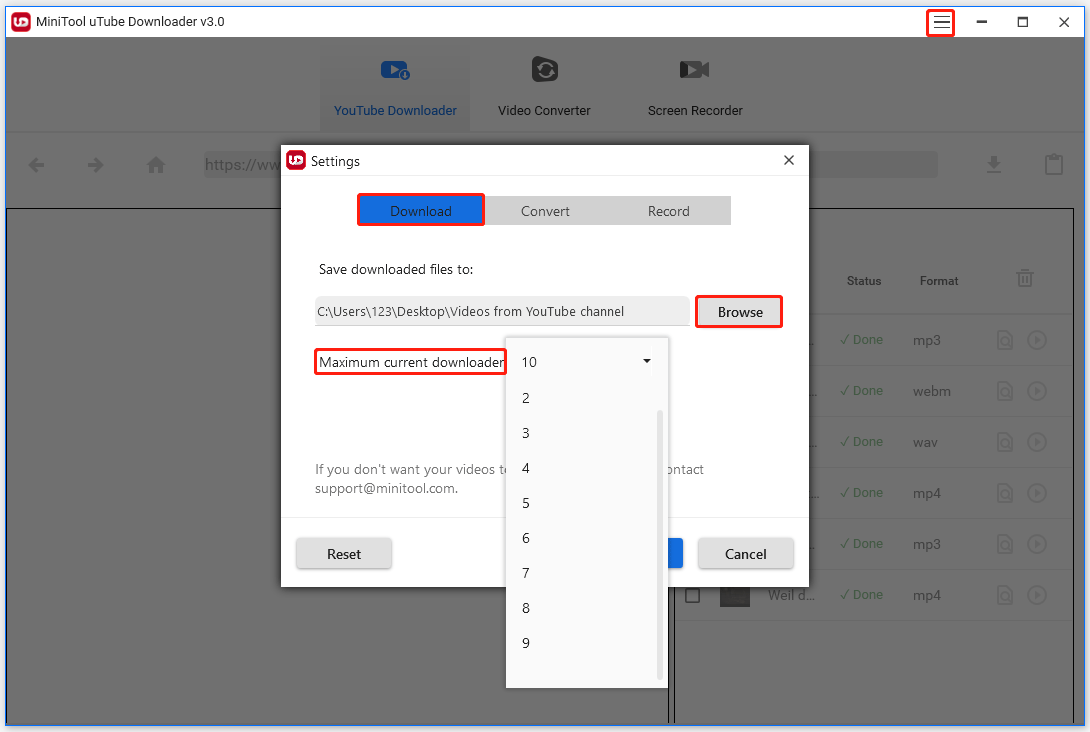
Passo 3: Copie o link do canal do YouTube.
- Abra o YouTube e acesse o canal do qual deseja baixar os vídeos.
- Mude para a aba VÍDEOS na página do canal do YouTube.
- Copie o link na barra de endereço.
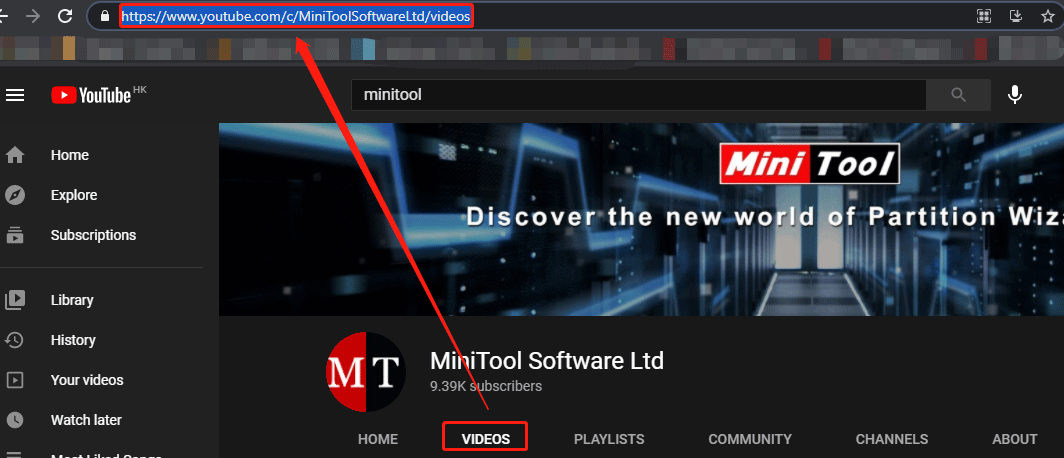
Passo 4: Volte para a interface do MiniTool uTube Downloader e baixe todos os vídeos do canal do YouTube.
- Cole o link na barra superior da aba YouTube Downloader.
- Clique no ícone Download ao lado da barra.
- Aguarde o programa analisar o link.
- Ao ver uma lista de vídeos do canal do YouTube, escolha o formato de arquivo de sua preferência no menu Formato e clique no botão DOWNLOAD.
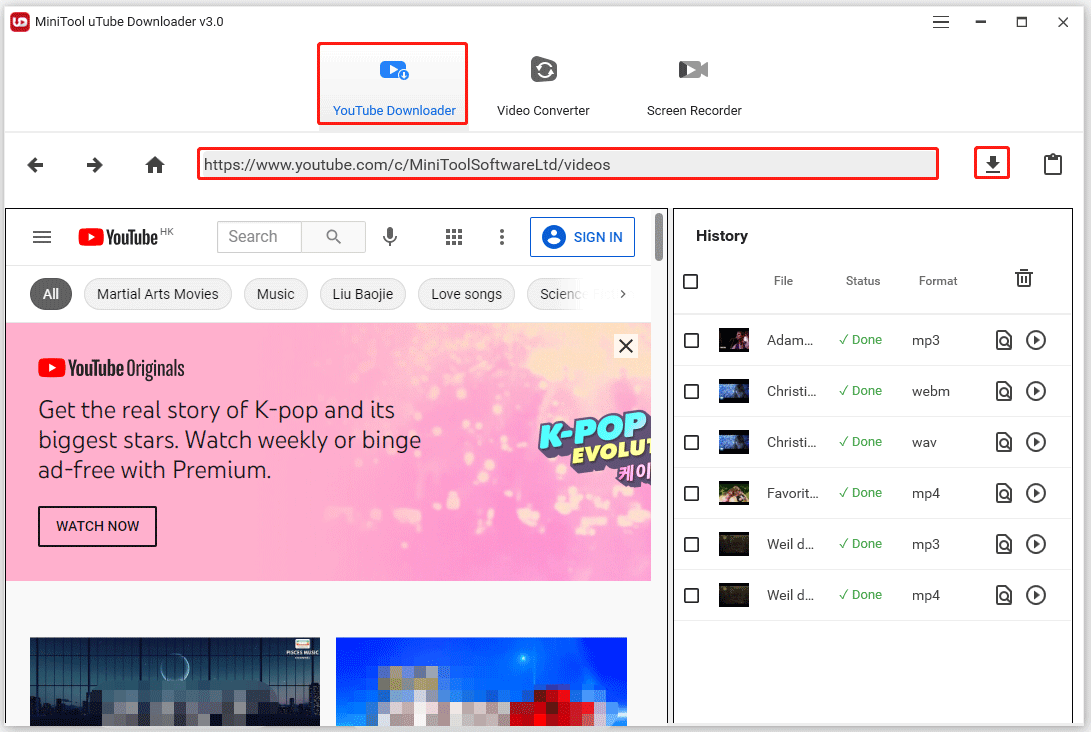
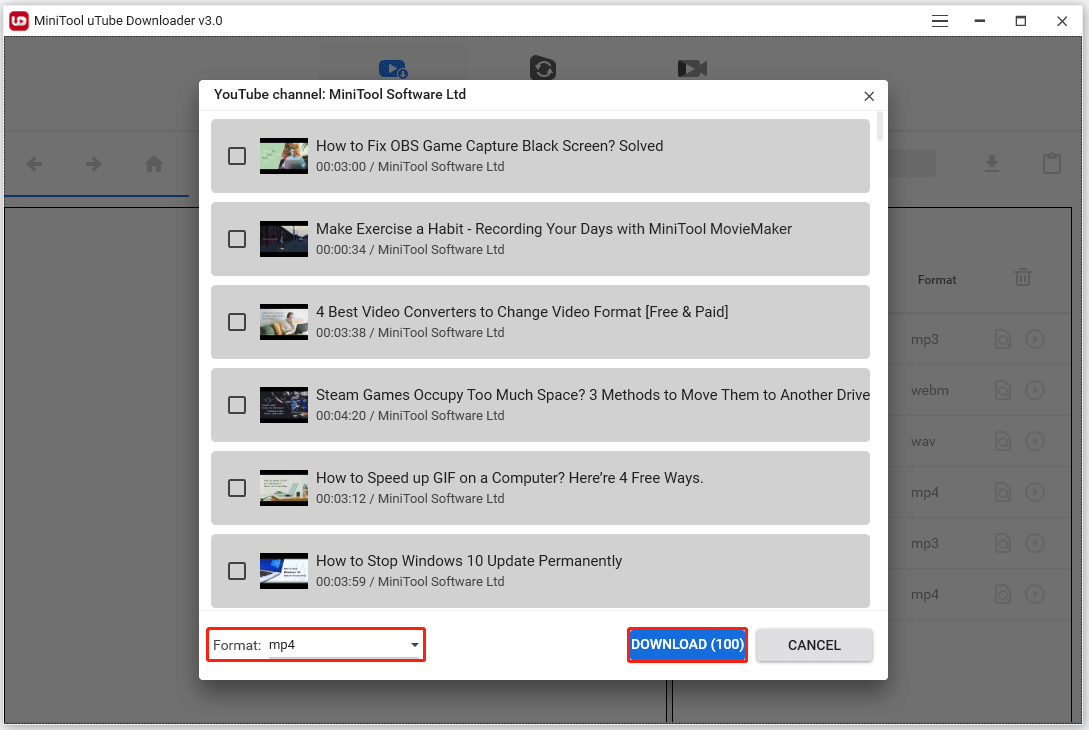
Agora, este software de download do YouTube começará a baixar os vídeos em alta velocidade. O processo de download continuará por um tempo. Dentro de alguns minutos, você poderá assistir aos vídeos baixados.
Como você pode ver, é fácil baixar vídeos de canais do YouTube usando o MiniTool uTube Downloader. Além de baixar vídeos de canais, esse programa pode baixar músicas do YouTube e também listas de reprodução. Experimente!
MiniTool uTube DownloaderClique para baixar100%Limpo e seguro
#2. Use o Youtube Multi Downloader
Como alternativa, você pode usar o Youtube Multi Downloader, que é uma ferramenta online de download de vídeos do YouTube. Em comparação com outros downloaders online do YouTube, como Y2Mate e SaveFrom, ele parece ser bastante seguro – nossa equipe o testou para baixar vídeos de um canal do YouTube e não encontramos nada suspeito.
O Youtube Multi Downloader é uma ótima opção para baixar um pequeno número de vídeos de canais do YouTube. Por quê? Confira o tutorial abaixo.
Veja como baixar vídeos do YouTube usando o Youtube Multi Downloader.
Passo 1: Copie o link do canal do YouTube do qual você deseja baixar os vídeos.
Passo 2: Abra o Youtube Multi Downloader e escolha o formato de arquivo e a qualidade de sua preferência no menu Qualidade.
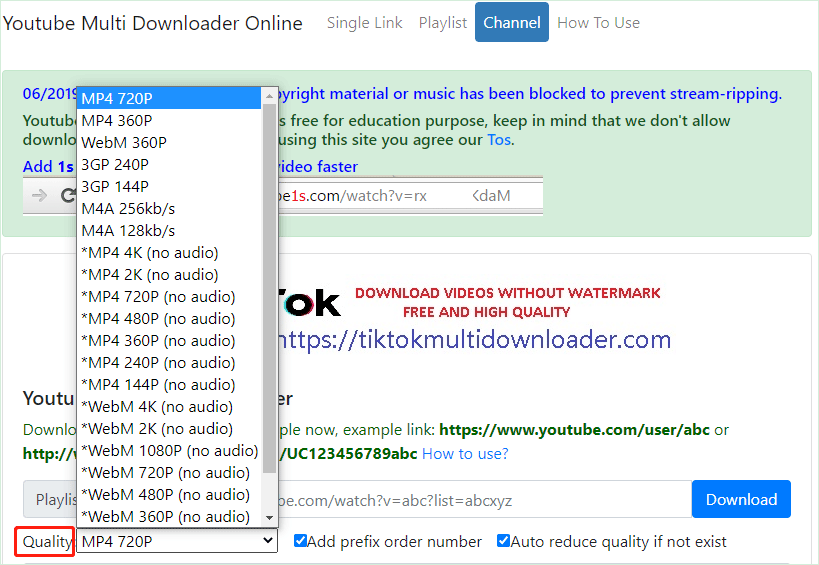
Passo 3: Cole o link copiado na barra ao lado de Link da Lista de Reprodução. O downloader online do YouTube analisará automaticamente o link e, alguns segundos depois, você verá uma lista de vídeos do canal do YouTube.
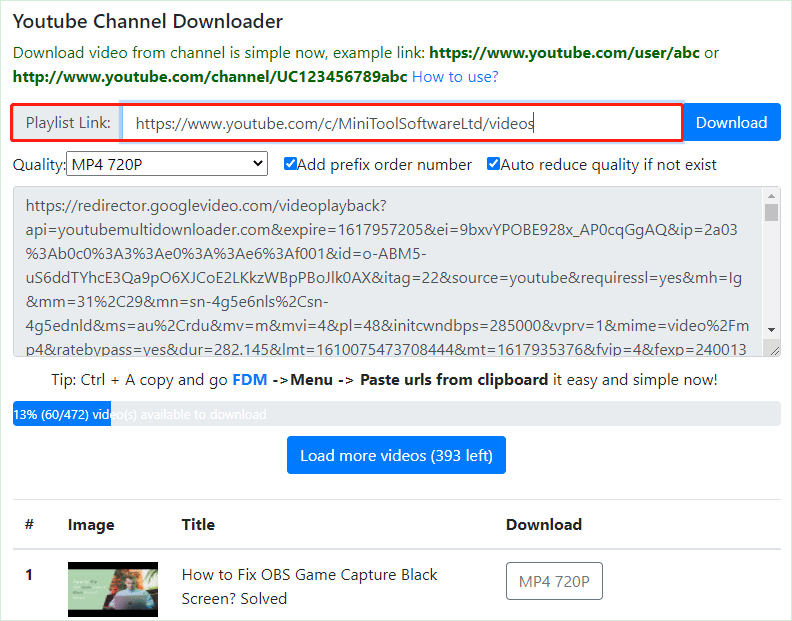
Passo 3: Baixe o vídeo:
- Clique com o botão direito do mouse em MP4 720 abaixo de Download.
- Escolha a opção Salvar link como.
- Selecione um diretório para salvar o arquivo de vídeo e clique no botão Salvar.
Após clicar no botão Salvar, esse downloader do YouTube baixará o vídeo e o processo de download será concluído em alguns segundos.
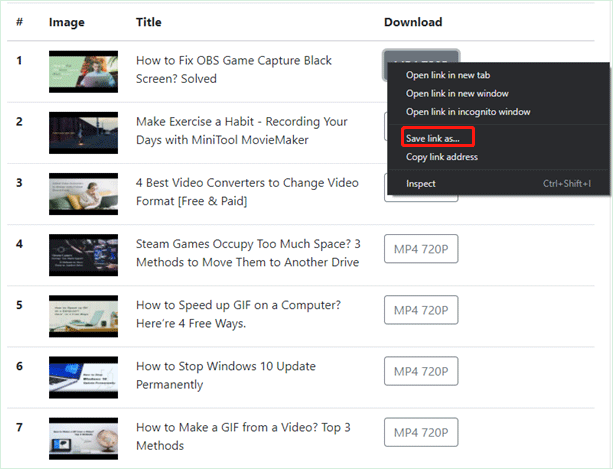
Passo 4: Repita as ações do Passo 3 até que todos os vídeos sejam baixados.
Como você pode ver, essa ferramenta não permite baixar vídeos em lote e você precisa repetir as ações do Passo 3 até que todos os vídeos sejam baixados. Por isso, o Youtube Multi Downloader é uma ótima opção para baixar conteúdo de um canal do YouTube que contém um pequeno número de vídeos.
#3: Use o Youtube-DL
Eu uso bastante o YouTube para fins educativos. O que procuro é um script ou um comando que pegue e baixe todos os vídeos de um determinado canal.-askubuntu.com
Além de usar o MiniTool uTube Downloader e o Youtube Multi Downloader, você também pode usar um prompt de comando para baixar todos os vídeos de um canal do YouTube.
Youtube-DL é um gerenciador de download de linha de comando baseado em Python, executado em Unix, Windows ou em sistemas baseados em Mac OS X, que permite baixar vídeos do YouTube e outras plataformas como Facebook, Google Video, Dailymotion, entre outras.
Deve-se ressaltar que, em comparação com os dois primeiros métodos, usar o Youtube-DL para baixar todos os vídeos de um canal do YouTube é um pouco complicado – a instalação do Youtube-DL em um computador Windows é diferente de outros programas.
Confira o tutorial sobre como baixar todos os vídeos de um canal do YouTube usando o Youtube-DL.
Etapa 1: Instale o Youtube-Dl no seu computador com Windows
Passo 1: Acesse essa página e role até sua parte inferior para encontrar o link youtube-dl.exe. Clique no link para baixar o Youtube-DL.
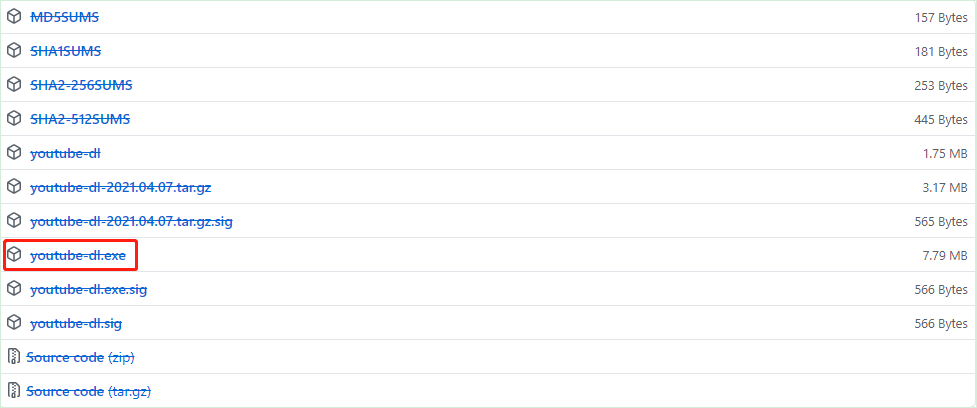
Passo 2: Crie uma pasta separada/exclusiva e mova o arquivo youtube-dl.exe para ela.
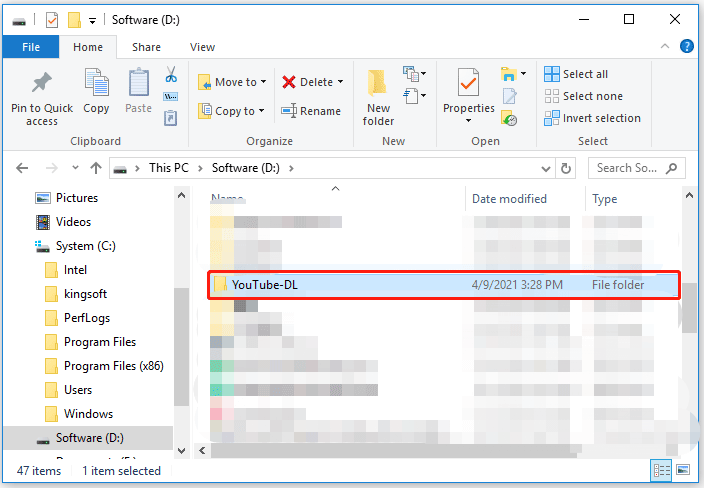
Passo 3: Abra a janela Propriedades do Sistema.
- Pressione as teclas Windows + R ao mesmo tempo.
- Digite systempropertiesadvanced na caixa de diálogo Executar e pressione a tecla Enter.
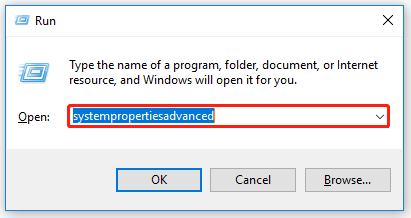
Passo 4: Clique no botão Variáveis de Ambiente na janela Propriedades do Sistema.

Passo 5: Clique duas vezes na variável chamada Caminho na seção Variáveis de Usuário para [nome do usuário] ou na seção Variáveis do Sistema.
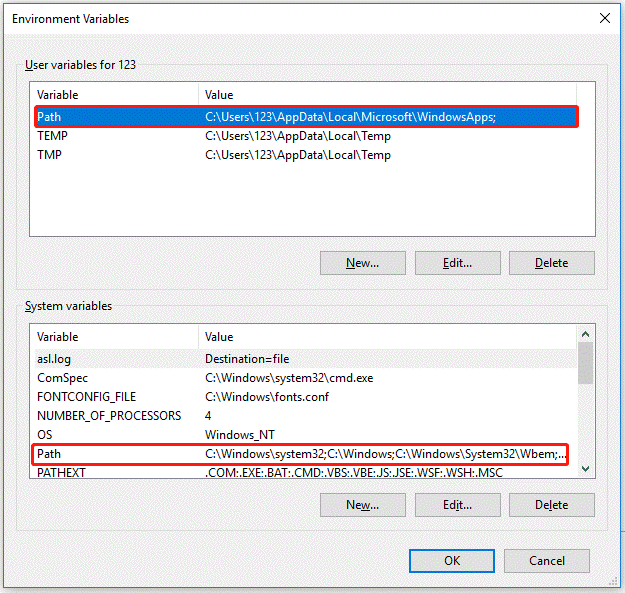
Passo 6: Clique no botão Novo na janela Editar Variável de Ambiente e digite o local da pasta que você criou no Passo 2. Em seguida, clique no botão OK para salvar a alteração.
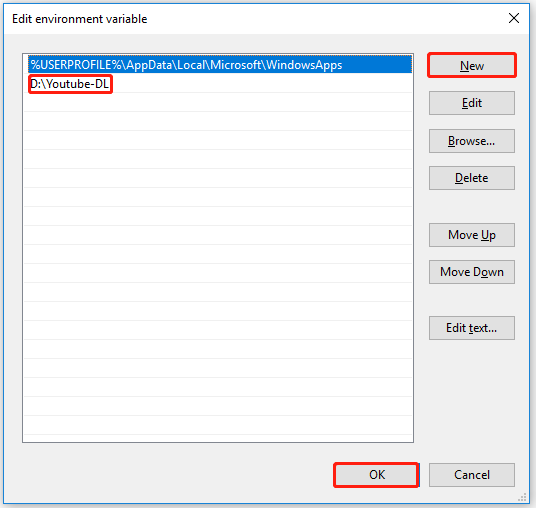
Após seguir os passos acima, o Youtube-DL será instalado com sucesso no seu computador Windows. Em seguida, você pode baixar vídeos do canal do YouTube usando o comando youtube-dl.
Etapa 2: Execute o comando youtube-dl no Prompt de Comando
Siga as etapas a seguir para baixar todos os vídeos de um canal do YouTube por meio do comando youtube-dl.
Passo 1: Copie o link do canal do YouTube.
Passo 2: Abra o Prompt de Comando.
- Pressione Windows + R ao mesmo tempo.
- Digite cmd na caixa de diálogo Executar e pressione a tecla Enter.
Passo 3: Na janela do Prompt de Comando, digite o comando youtube-dl, pressione a barra de espaço e pressione Ctrl + V para colar o link copiado. Em seguida, pressione a tecla Enter.
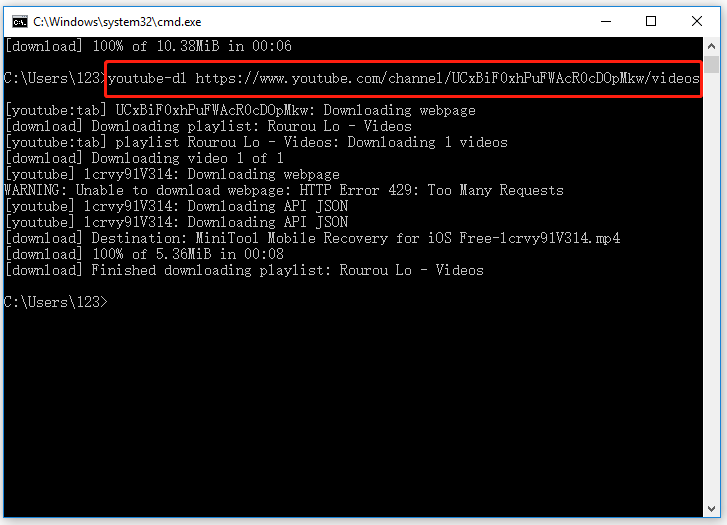
O Youtube-DL irá analisar o link e baixar os vídeos do canal. Ao ver a mensagem “Finished downloading playlist”, você pode ir para o Explorador de Arquivos, abrir a unidade do sistema, encontrar a pasta Usuário e clicar duas vezes na pasta do nome de usuário para encontrar os vídeos baixados. Depois disso, é só assistir o que quiser.
Conclusão
Como baixar todos os vídeos de um canal do YouTube? Nessa postagem, mostramos três métodos passo a passo: usando o MiniTool uTube Downloader, usando o Youtube Multi Downloader e usando o Youtube-DL. Se você tiver alguma dúvida sobre como usar essas ferramentas, compartilhe com a gente na seção de comentários a seguir.
É muito fácil baixar todos os vídeos de um canal do YouTube usando a primeira ferramenta. Se você tiver sugestões sobre o MiniTool uTube Downloader, envie um e-mail para [email protected]. Desde já, obrigado.
Lembrando: Ao usar os métodos mencionados para baixar conteúdos de canais do YouTube, lembre-se que os downloads são apenas para fins de uso pessoal e não para divulgação ou distribuição.

